कैसे ओएस एक्स Mavericks पर किसी वीडियो Dvd को बर्न करने के लिए
अपने डीवीडी बर्नर Mavericks पर काम नहीं कर रहा? के बाद से ओएस एक्स Mavericks अभी जारी है, कई DVD बर्नर अभी तक नए सिस्टम का समर्थन करने के लिए उन्नत किया गया नहीं। यदि आप Mavericks पर DVD को बर्न करने के लिए मूल डीवीडी बर्नर का उपयोग नहीं करते, तो, तुम एक और डीवीडी बर्नर कि Mavericks पर काम कर रहा है के लिए बारी करने के लिए है। Wondershare Video Converter Ultimate for Mac Mavericks के लिए अपने सबसे अच्छा डीवीडी बर्नर हो सकता है।
यह पूरी तरह से नई प्रणाली जारी किया गया था क्षण Mavericks समर्थन करने के लिए उन्नयन किया गया है। और यह भी समय पर भविष्य के संस्करणों का समर्थन करने के लिए उन्नत किया जा हूँ। तो, मत चिंता यह कुछ दिन काम नहीं करेगा। क्या अधिक महत्वपूर्ण है, इस डीवीडी बर्नर Mavericks के लिए आप बस कुछ ही क्लिक के साथ लगभग किसी भी वीडियो फ़ाइल से एक पेशेवर डीवीडी डिस्क को जला दो करने में सक्षम है। नीचे दिए गए विस्तृत गाइड जाओ।
1 करने के लिए इस महान डीवीडी बर्नर Mavericks के लिए अपने वीडियो फ़ाइलों को आयात
शीर्ष पर "जला" टैब क्लिक करें, और तब मुख्य मेनू पट्टी पर "फ़ाइल" विकल्प "लोड मीडिया फ़ाइलें" का चयन करने के लिए मारा। फिर, एक विंडो पॉप अप, इन वीडियो आप बर्न करना चाहते हैं खोजने के लिए आपको संकेत देते हुए होंगे। अगले, बस करने के लिए इस मैक app फलक को आयात करने के लिए लक्ष्य फ़ाइलों को डबल क्लिक करें। तुरंत, आप उन्हें दिखाया गया थंबनेल के रूप में देखेंगे। ध्यान दें कि इस मैक प्रोग्राम खींचें-n-ड्रॉप कार्रवाई का समर्थन करता है।
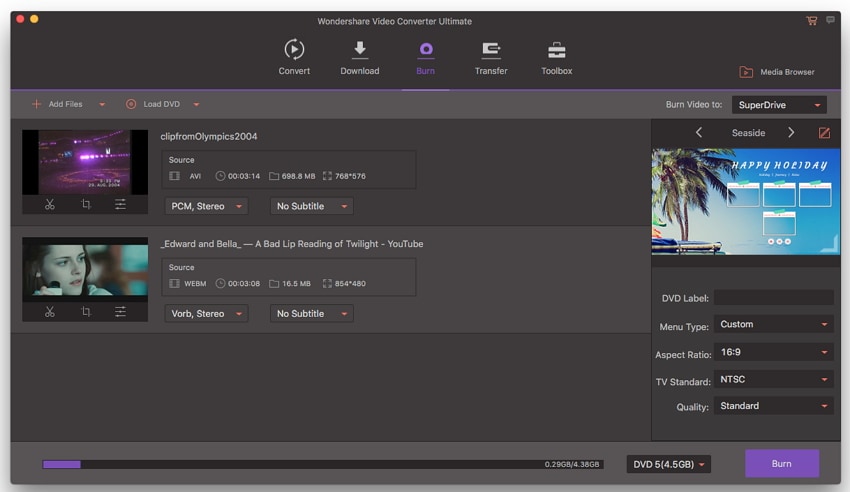
नोट: हरे रंग की पट्टी आप सभी आयातित वीडियो फ़ाइलों का आकार दिखाता है।
2 एक डीवीडी मेनू टेम्पलेट चुनें या वीडियो संपादित करना
इस app फलक के नीचे, एक स्क्रॉलिंग सूची जिसमें कुछ क्लासिक डीवीडी मेनू टेम्पलेट्स होता है। अब, आप अपने पसंदीदा डीवीडी मेनू टेम्पलेट्स में से एक का चयन करने के लिए की जरूरत है। यदि आप अपने वीडियो को डीवीडी जलन से पहले संपादित करने के लिए चाहते हैं, तो आप सीधे वीडियो संपादन उपकरण आप चाहते हैं करने के लिए पहुँच प्राप्त करने के लिए वीडियो आइटम पट्टी के संपादित करें बटन क्लिक कर सकते हैं। पिछले पर, सिर्फ अंतिम प्रभाव का पूर्वावलोकन करने के लिए "पूर्वावलोकन" बटन पर क्लिक करें।
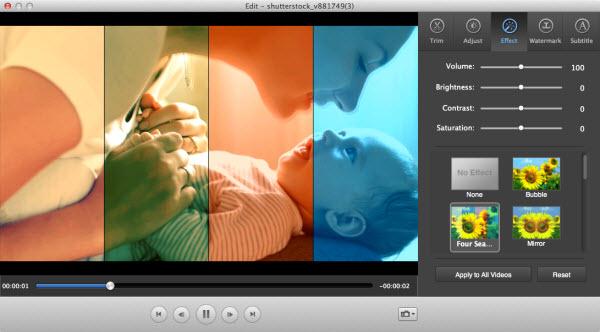
3 पर Mavericks डीवीडी जलने शुरू
Mavericks के लिए डीवीडी बर्नरकी "जलन" इंटरफ़ेस पर, आप सिर्फ डीवीडी जलते Mavericks पर शुरू करने के लिए "जला" बटन हिट। इस डीवीडी जलते सॉफ्टवेयर बाकी कार्य एक मिनट में जलन खत्म करने की क्षमता है। डीवीडी जलन के बाद, आप एक लिखा डीवीडी डिस्क प्राप्त कर सकते हैं।
कृपया वीडियो ट्यूटोरियल देखें।
संबंधित लेख
उत्पाद से संबंधित सवाल? बोलो हमारे सहायता टीम को सीधे >>


